듀얼 모니터를 사용하게 되면 각 모니터 별로 각각 다른 바탕화면 배경 이미지를 설정하거나 하나의 큰 사진을 두 모니터가 나누어 배치할 수도 있습니다.
듀얼모니터 바탕화면 설정
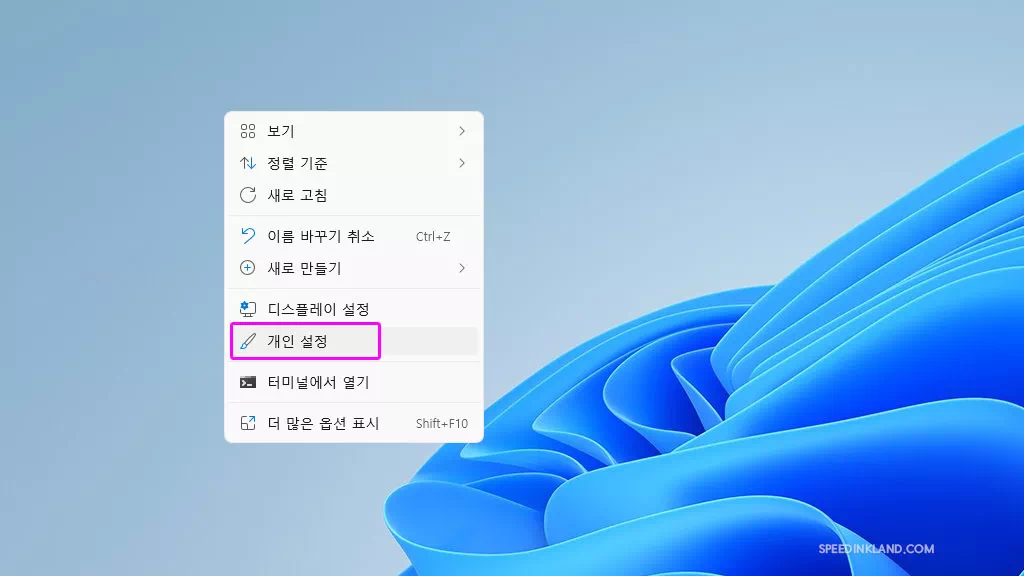
윈도우 배경화면 변경을 위해서 바탕화면 아무 곳이나 우클릭을 하고 메뉴가 열리면 ‘개인 설정‘을 선택합니다.
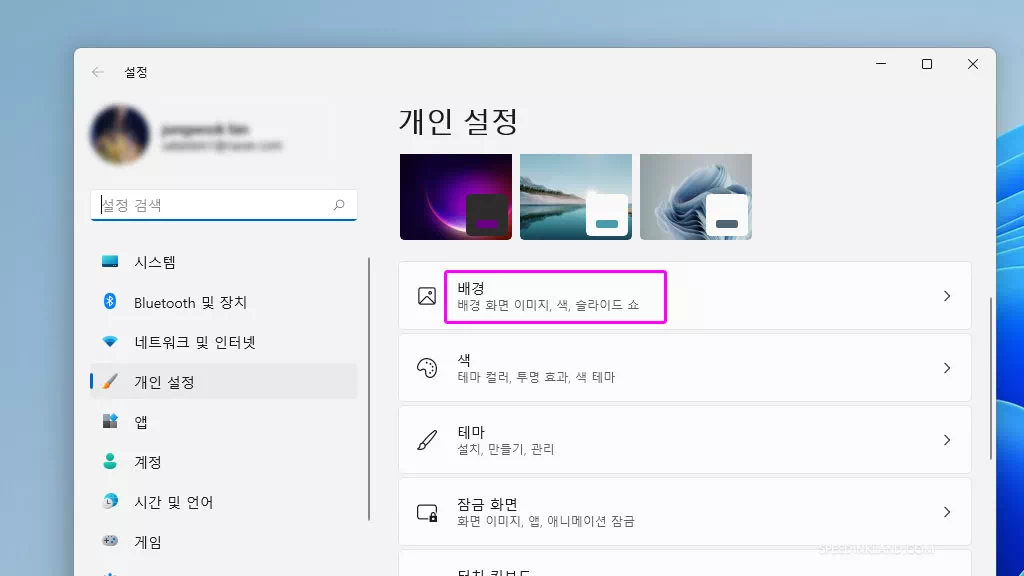
개인 설정이 열리면 오른쪽 항목 중에서 첫 번째에 있는 ‘배경‘을 선택합니다.
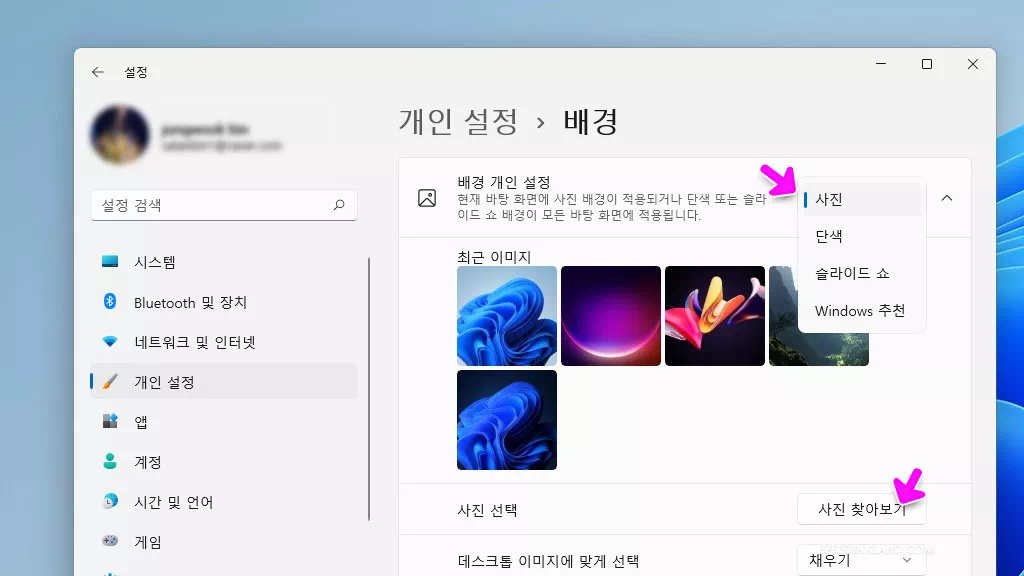
배경 메뉴에서 ‘배경 개인 설정‘항목에 드룹다운 메뉴를 ‘사진‘으로 선택을 하고 조금 아래에 있는 ‘사진 찾아보기‘를 선택하여 개인 이미지를 배경으로 이용할 수가 있습니다.
하나의 큰 사진으로 다중 모니터 설정하기
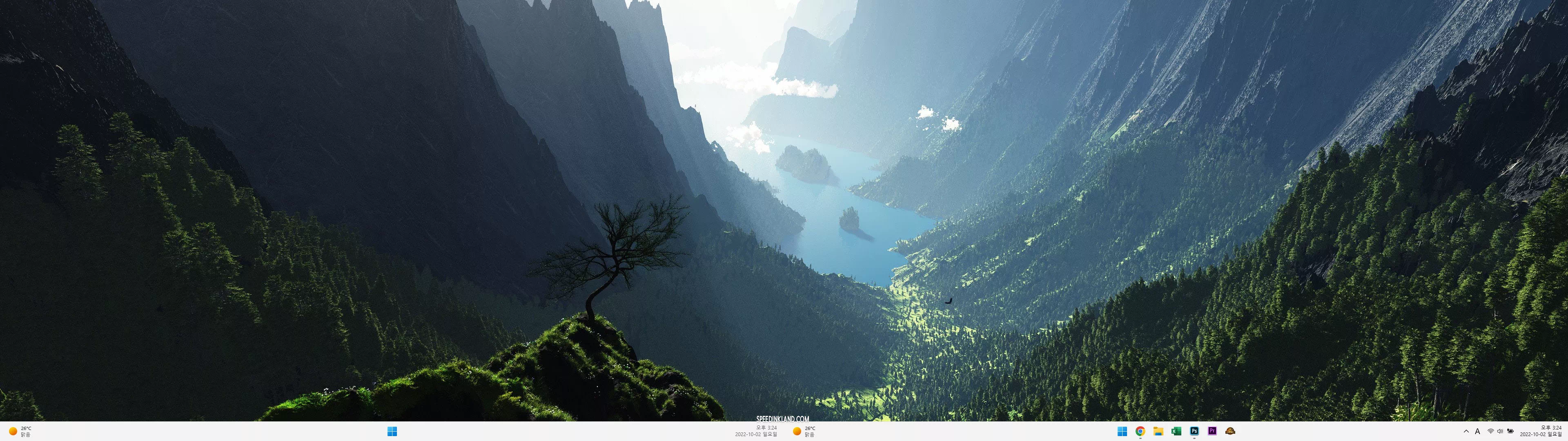
가로로 긴 사진을 두 개의 모니터가 나누어 사용을 할 수도 있는데 1920X1080 해상도의 모니터를 두 개를 사용한다면 3840X1080 이미지 하나를 배경으로 지정하면 듀얼 모니터가 배경을 나누어 설정이 됩니다.
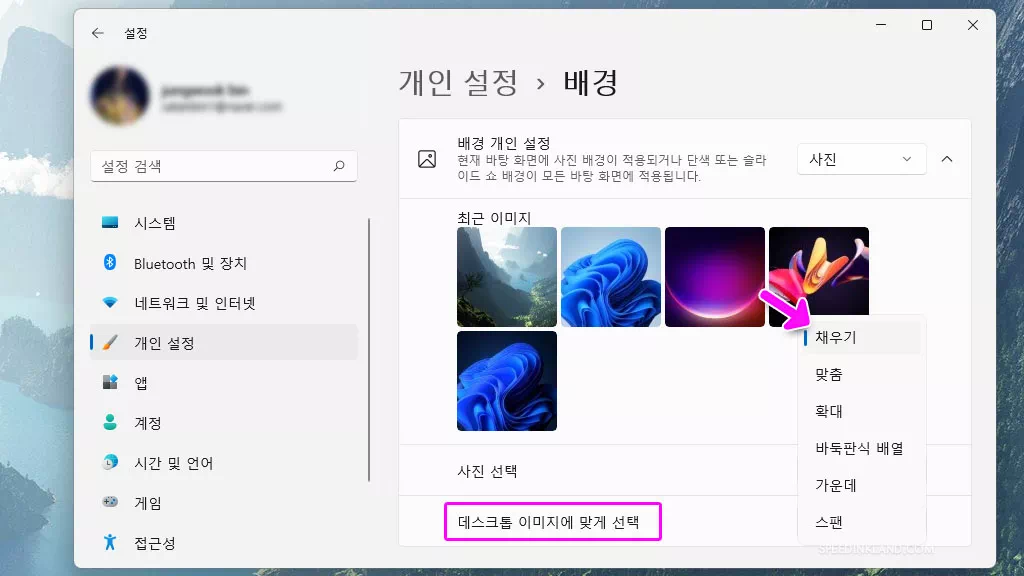
정상적으로 적용이 되지 않고 나뉘거나 비정상적으로 적용이 된다면 ‘데스크톱 이미지에 맞게 선택‘ 항목에 드롭다운 메뉴에서 채우기나 스팬 등으로 적용을 하면 정상적으로 등록이 됩니다.
각기 다른 이미지 적용하기
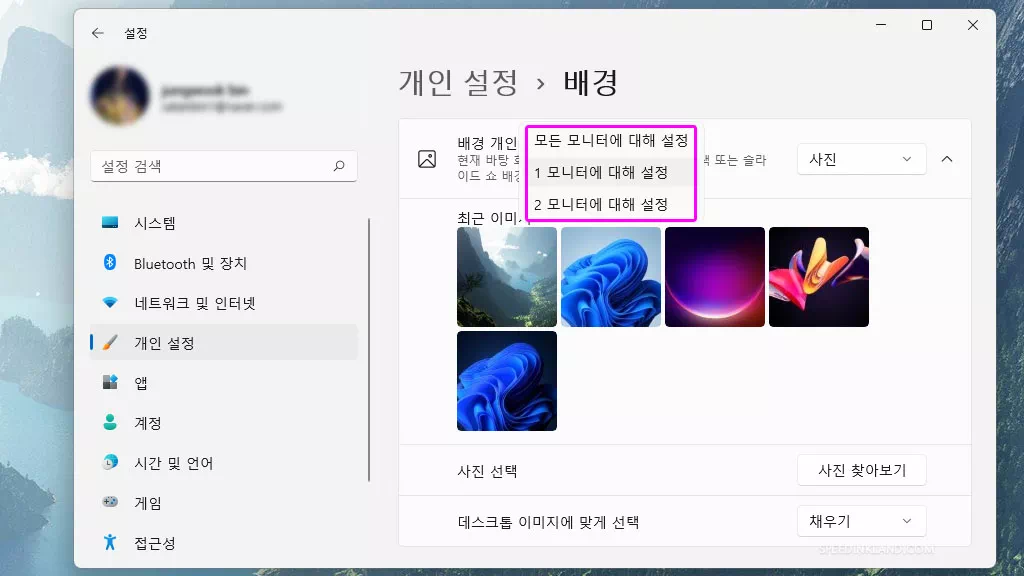
모니터 별로 다른 이미지를 적용할 수 있는데 등록된 이미지를 좌 클릭하면 바로 적용이 되고 우클릭하면 모니터 설정 메뉴가 열리고 ‘1 모니터에 대해 설정‘를 선택하면 해당 이미지가 1번 모니터에만 적용이 되게 됩니다.
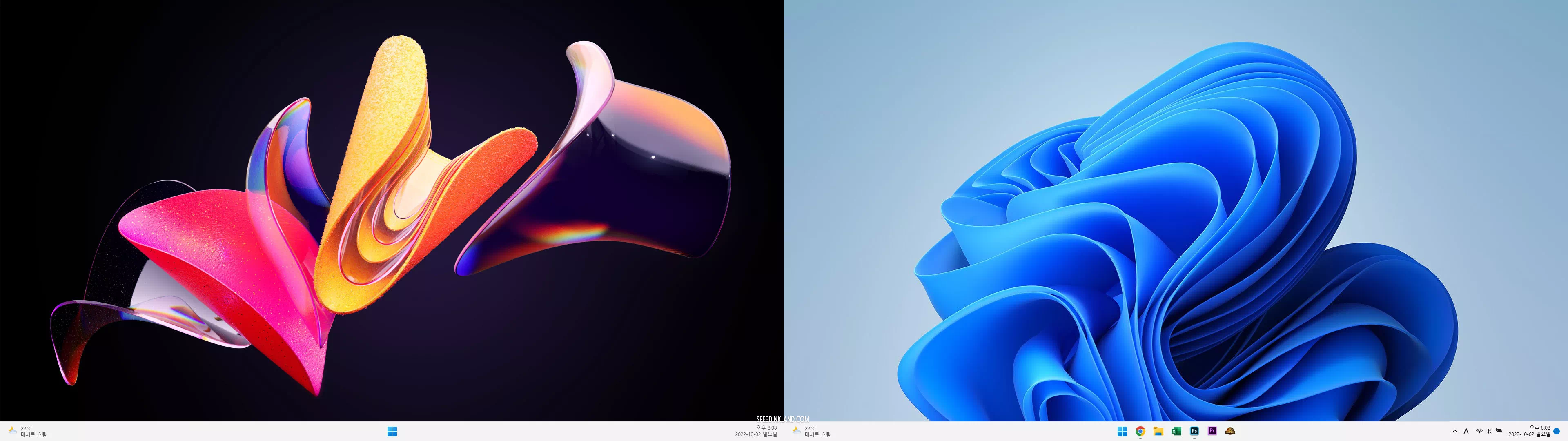
적용이 되면 모니터 별로 각기 다른 바탕화면 이미지 사용하게 되고 슬라이드 쇼를 선택하여도 모니터 별로 다른 이미지를 순차적으로 설정됩니다.
윈도우 11 바탕화면, 탐색기 녹화하는 방법
배경화면이나 탐색기, 윈도우 설정 등을 사용 장면 녹화해야 하는 경우가 생기는데, 예전에는 녹화 관련 프로그램들이 많았는데 요즘은 찾기도 힘들고 엑스박스 게임 바를 이용하여 녹화를 할 수 있었지만 현재는 의도적으로 녹화를 하지 못하도록 막은 듯한데 마이크로 소프트 클립 챔프라는 앱으로 녹화가 가능합니다.